
免费给电脑加指纹锁?这款软件你需要了解一下
前几天舍友让我看使用指纹解锁电脑的教程,眼睛稍微一扫,原来这么简单,只需要一个软件就能解决,在这个什么都需要密码的时代,相信很多人都有忘记密码的经历。利用指纹登录系统就可以很好的解决这一问题,当然电脑密码你也能忘记那我真的服你了。就算忘不掉,当你在其他人面前解锁电脑时也能防止别人看到你的密码呀,当然这一软件也不失为一款装X利器。
这次介绍的这款软件名为Remote Fingerprint Unlock,Remote Fingerprint Unlock支持Windows Vista以,上版本的系统,以及Android 6.0 Marshmallow或更高版本且具备指纹传感器的手机。
首先确保你的手机和系统在支持列表中,然后打开浏览器,点击这里(提取码:g9b1)下载RFU电脑端(汉化的apk程序在Google Play商店下载,电脑端从 XDA下载,添加了汉化作者未更改过原程序任何功能!),按提示在电脑上完成安装。
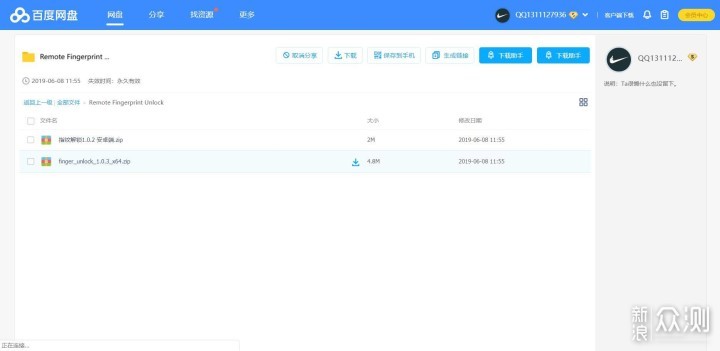
成功安装后按下Win+L键锁定电脑,查看登录界面左下角是否多了一个"Fingerprint Unlock”的选项,切换到该登录选项后可以看到指纹登录界面,就表示已经成功安装了电脑端。在这里记住电脑的Session ID,后续选择解锁电脑时就要依据这个ID进行选择。
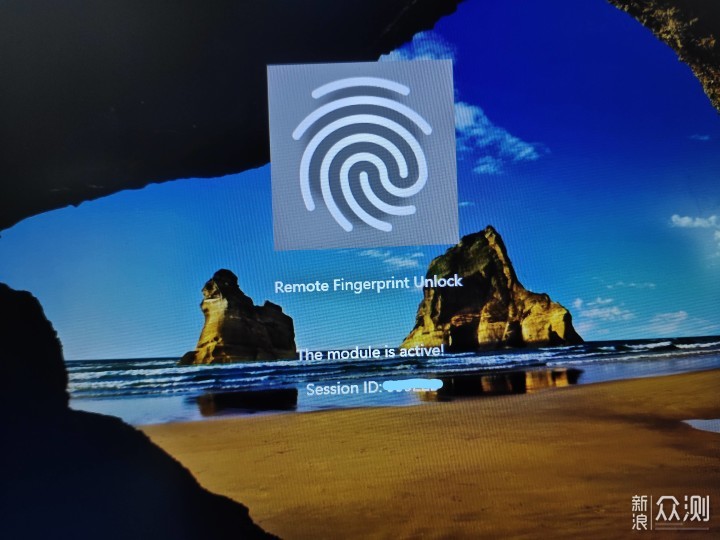
接着准备好支持指纹识别的Android手机,还是上面给的链接下载安装手机端。在手机端启动应用后,点击左上角的“菜单→扫描”(手机和电脑需要在同一局域网内),开始扫描本地支持解锁的电脑。
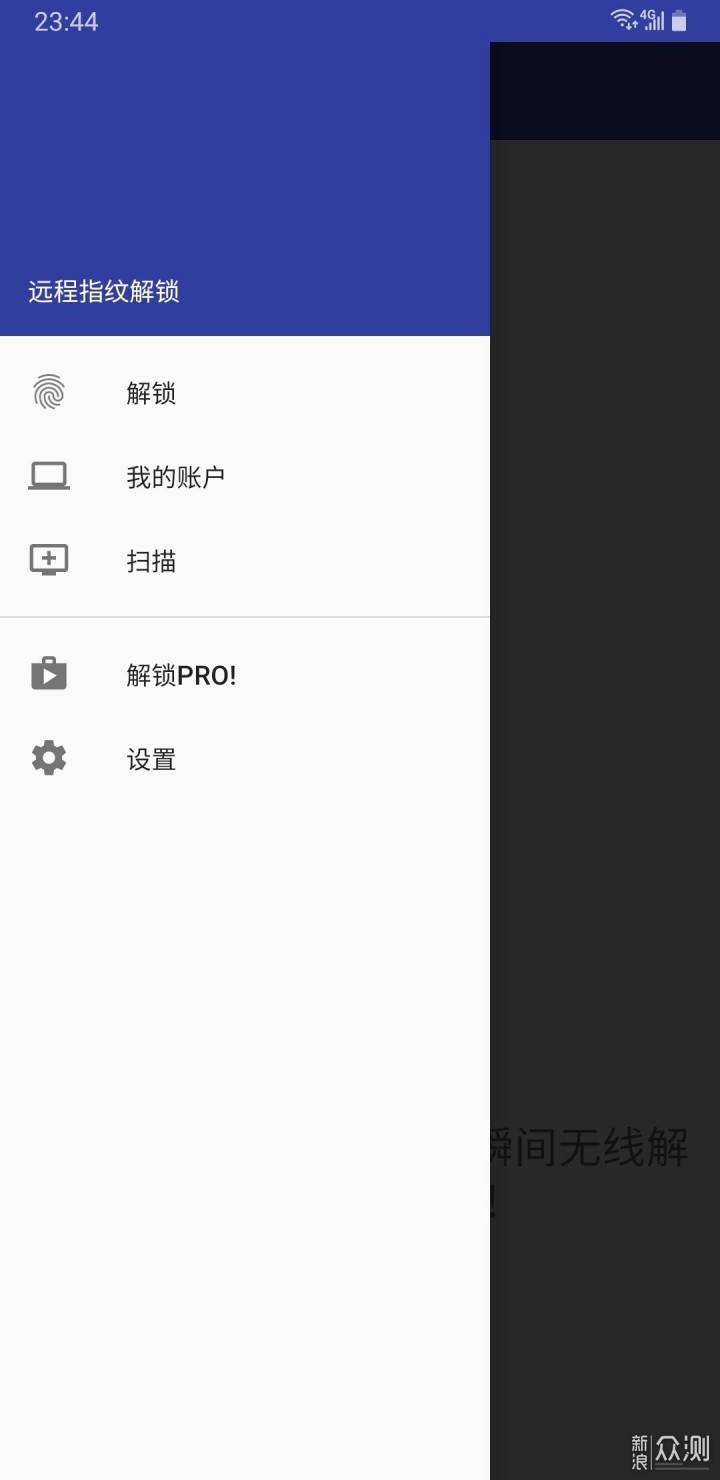
此时应用会扫描本地所有安装了RFU并且处于登录状态的电脑,按提示选中需要用于指纹登录的电脑。
按提示将电脑的名称更改为“XXXX”(或其他自己容易记忆识别的名称),这样如果在局域网里有多台电脑需要解锁登录,那么通过计算机名可以很方便地进行区分。
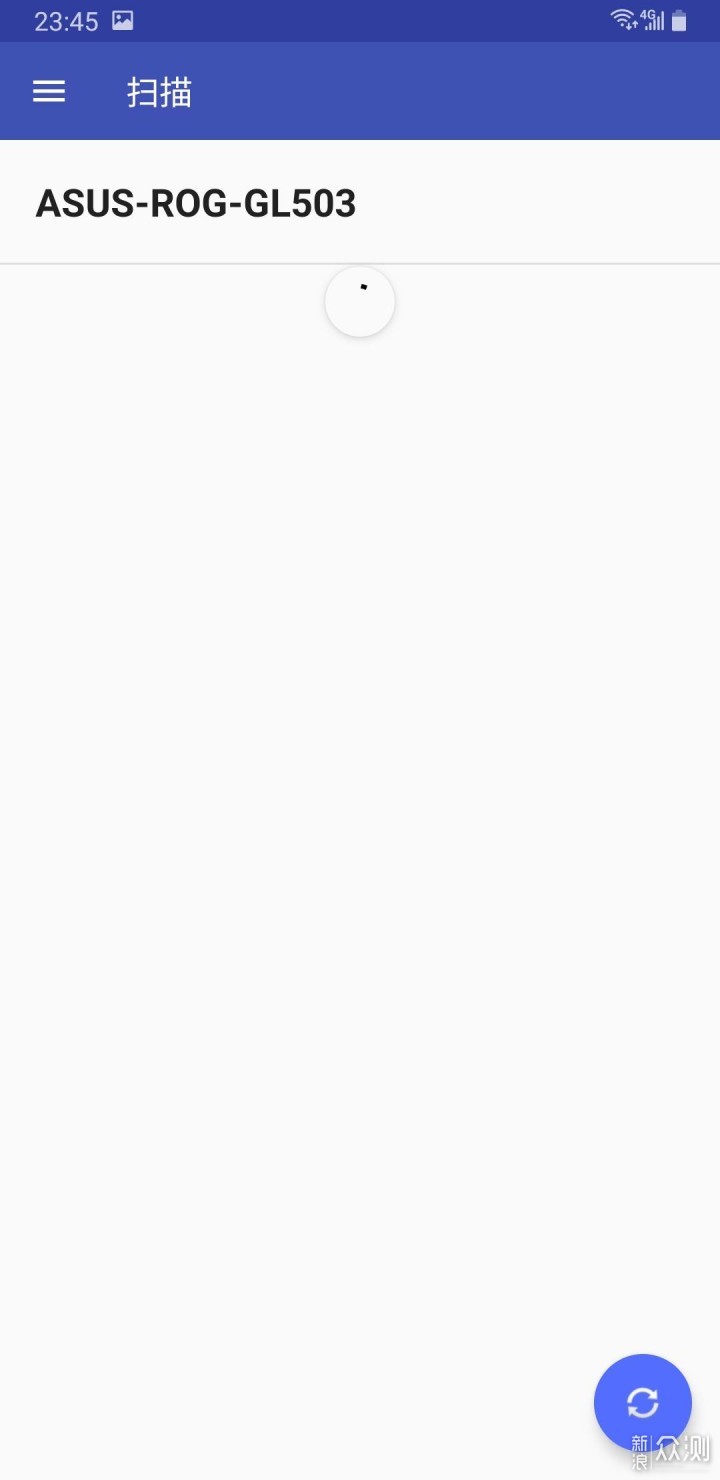
接着在弹出的窗口中点击“管理账户”,继续在打开的窗口中按提示输入需要解锁的电脑账户名称和密码。这里需要注意的是,如果使用微软账户登录Windows 10系统,账户名称要输入完整的账号。
点击“保存”后输入指纹确认,将在屏幕上显示需要解锁电脑的Session ID,确保这里选择的电脑和上述登录界面显示的ID是一致的。
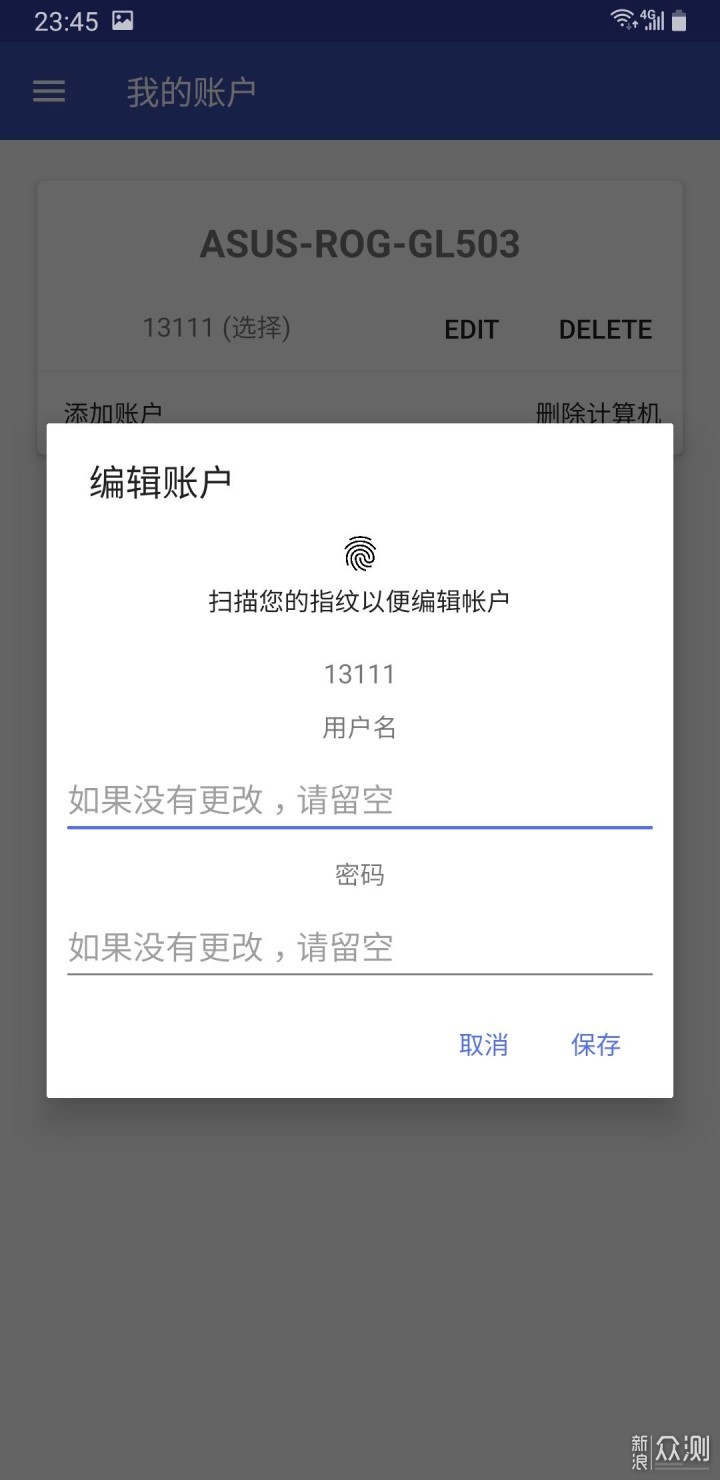
完成上述操作,以后如果我们需要使用RFU来解锁电脑,那么在启动Windows 10进入登录界面后(或者在离开后按下Win+L键锁定了电脑),此时在手机上运行RFU,点击“菜单→我的账户”,在账户列表选中当前需要解锁的电脑。
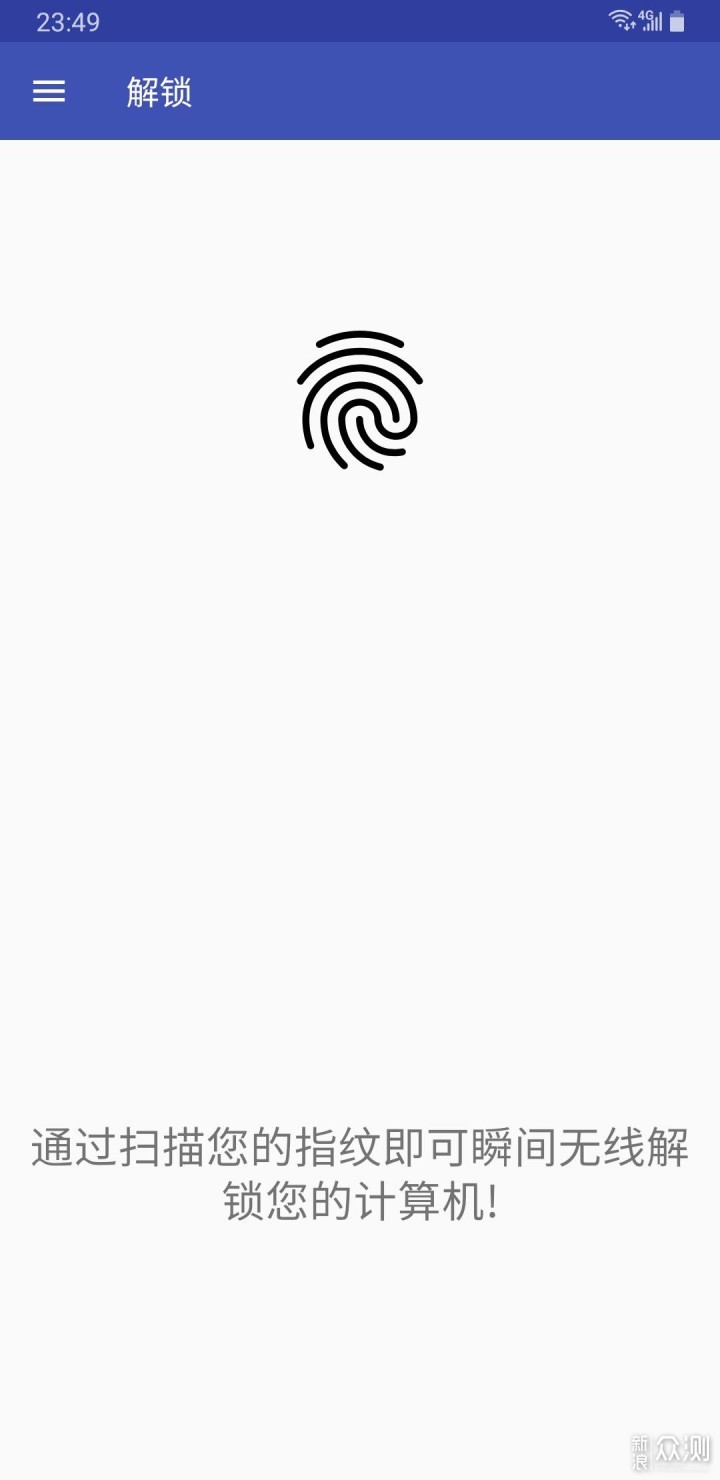
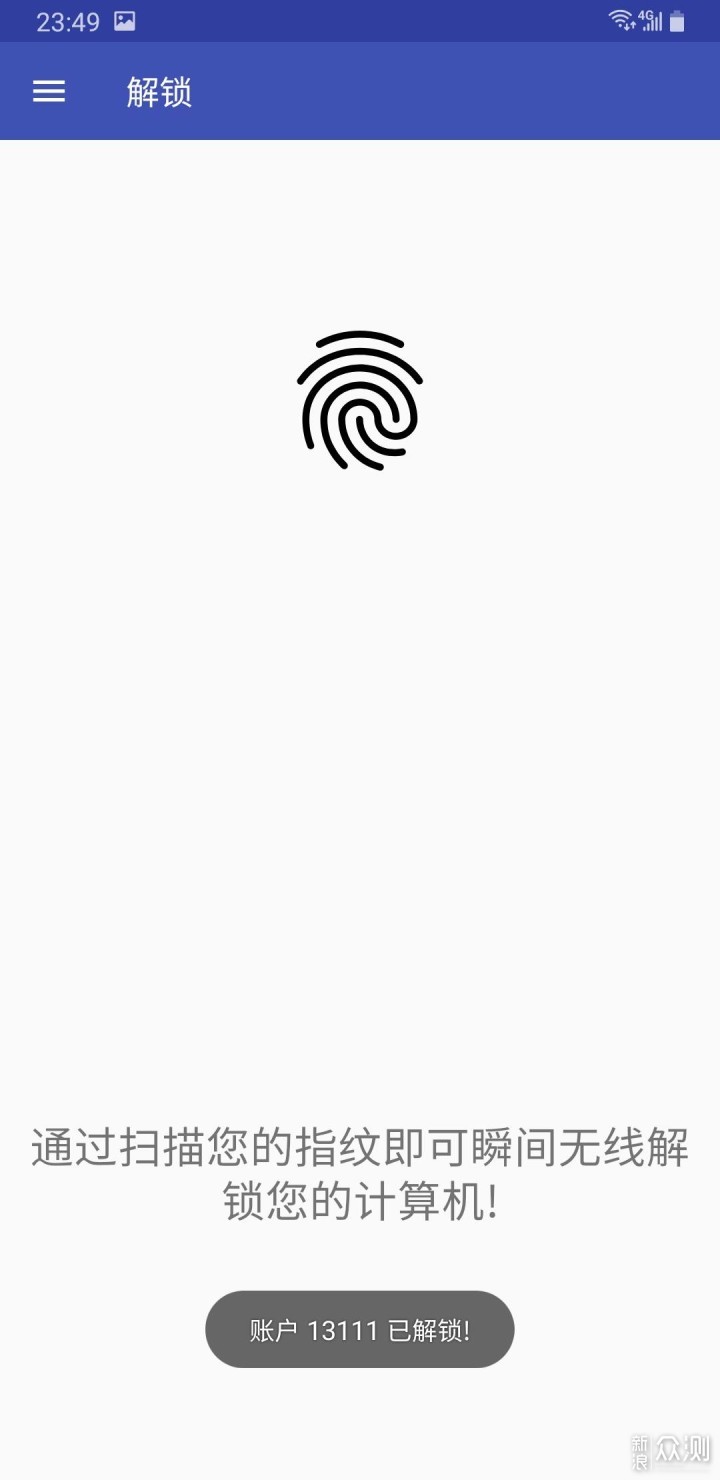
解锁成功,啦啦啦!是不是很简单?抓紧操作起来吧~